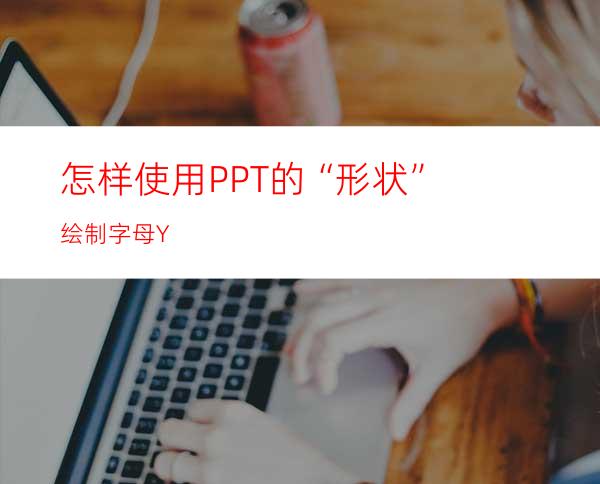
我们知道,使用PPT的“形状”可以插入或绘制很多图形,是否能用PPT的“形状”绘制大写英语字母“Y”呢?实际上在PPT中有多种方法可以绘制英语字母“Y”。下面和大家分享一下我的经验。
工具/原料
计算机
PPT
方法/步骤
第一步:打开PPT2010,单击“插入”选项卡,在“插图”组中选择“形状”按钮。
第二步:在下拉列表中选择“基本形状”中的“平行四边形”,在幻灯片窗格绘制一个如图的平行四边形。同时按着shift和Ctrl键,鼠标向右拖动绘制的平行四边形,水平复制出一个。
第三步:选择复制的平行四边形,单击“绘图工具”的“格式”选项卡,在“排列”组中单击“旋转”按钮,在下拉列表中选择“水平翻转”。
第四步:从“形状”中插入一个矩形,调整好长、宽,作为竖线。
第五步:使用键盘上的方向箭头微移几部分形状的位置,把它们拼成字母Y的形状。
第六步:框选绘制的形状,单击“绘图工具”的“格式”选项卡,在“排列”组中单击“组合”按钮,在下一级菜单中选择“组合”。
第七步:接着在“形状样式”组单击“形状轮廓”按钮,在下拉列表中选择“无轮廓”。




















